Animované GIFy nabízejí fantastický způsob, jak vyjádřit emoce, pocity nebo myšlenky během několika sekund. Díky vzestupu emotikonů, memů a sociálních médií můžete snadno přistupovat k mnoha GIFům na oblíbených platformách. Hledáte praktický způsob vytvořit GIF na iPhone?

Mnoho aplikací pro tvorbu GIF vám může pomoci vytvořit animované obrázky GIF s videoklipy a fotografiemi. Zde v tomto příspěvku bychom rádi sdíleli tři různé způsoby vytváření GIFů na iPhone.
Část 1. Jak vytvořit GIF na iPhone pomocí Live Photos
Živé fotografie můžete použít v aplikaci Fotky, když chcete na svém iPhonu vytvořit GIF. Live Photos je vestavěná funkce IOS, která vám umožní zachytit několik sekund animace. Zopakování živé fotografie může být nejjednodušší způsob, jak vytvořit GIF na iPhone. Nyní můžete pomocí následujícího průvodce přeměnit živé fotografie na GIF.
Krok 1 Zapněte svůj iPhone a otevřete Fotky aplikace. Klepněte na Alba na spodní obrazovce a poté přejděte dolů a zadejte živé fotografie.
Krok 2 Vyberte živou fotografii, kterou chcete změnit na GIF. Klepněte na LIVE v levém horním rohu zobrazíte další možnosti pohyblivého obrazu, Živý, Loop, Bounce, Long Exposure a Off. Zde byste měli vybrat Smyčka pro převod živé fotografie na opakující se soubor GIF. Můžete také použít Odskočit aby se živé fotorámečky pohybovaly vpřed a vzad.
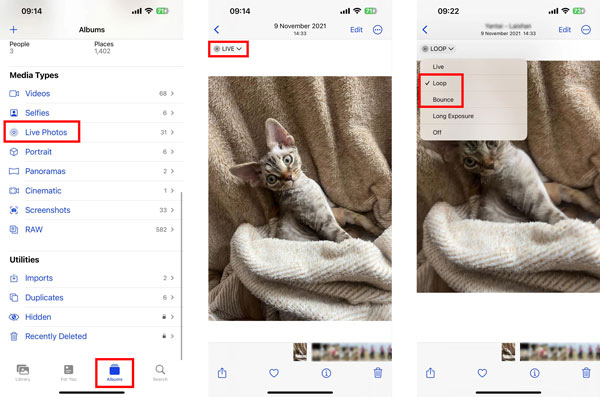

4,000,000 + Stahování
Speciálně navržený GIF maker pro vytváření GIFů s videi nebo fotografiemi.
Podpora všech běžně používaných formátů videa a obrázků.
Nabídněte různé možnosti úprav vytvořených GIFů a optimalizaci efektů.
Upravujte video a audio soubory a vytvářejte vysoce kvalitní MV a video koláže.
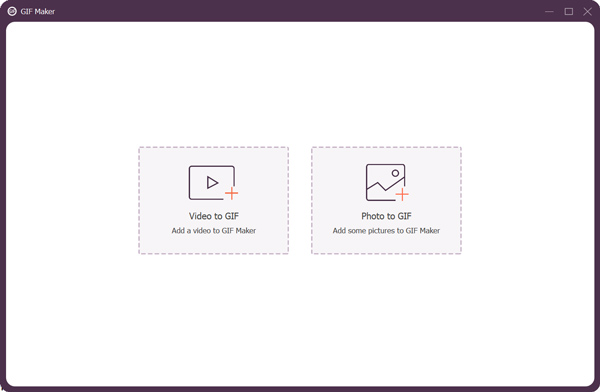
Část 2. Nejlepší aplikace GIF Maker pro iPhone pro vytváření animovaných GIFů
V App Store můžete snadno najít mnoho aplikací pro tvorbu GIFů, které vám umožní přeměnit videoklipy nebo obrázky na GIF. Zde doporučujeme populární aplikaci GIF Maker, GIPHY, k vytváření GIFů na iPhone. Shromažďuje spoustu GIFů v různých kategoriích, které můžete sdílet nebo stahovat. Umožňuje také snadno upravovat a vytvářet GIFy. Můžete si jej bezplatně nainstalovat na svůj iPhone a poté pomocí níže uvedených kroků vytvořit videa do GIFů na vašem iPhone.
Krok 1 Otevřete na svém iPhonu aplikaci GIPHY a zaregistrujte si účet. Můžete se přihlásit přímo pomocí svého účtu Facebook nebo Apple.
Krok 2 Klepněte na Vytvořit v pravém horním rohu a klepněte na Pokračovat pro povolení přístupu k fotoaparátu. Poté se vám nabídnou dvě možnosti, jak vytvořit GIF na vašem iPhone. Můžete přímo nahrát nový videoklip nebo vytvořit GIF z aplikace Fotky. Zde vezmeme vytvoření a video do GIFu jako příklad.
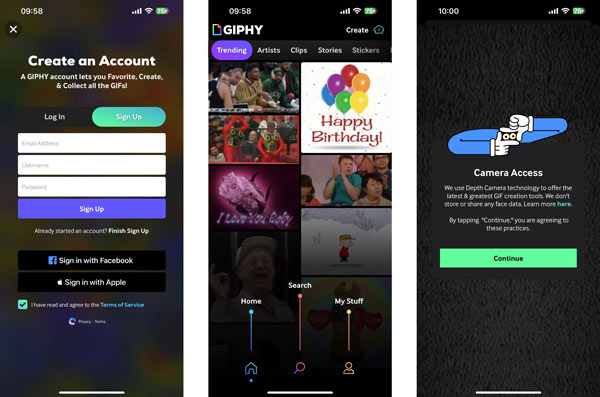
Krok 3 Po načtení videoklipu do GIPHY jej můžete libovolně upravovat a zdobit animovanými nálepkami, textem, filtry a dalšími. Tato aplikace pro iPhone GIF maker nabízí různé možnosti na spodní straně. Klepněte na fialová šipka v pravém dolním rohu přejděte do rozhraní nahrávání. Zde si můžete vybrat Sdílejte GIF or Nahrajte na GIPHY na základě vaší potřeby. Pokud chcete tento vytvořený GIF uložit do svého iPhone, můžete klepnout na Sdílejte GIF a pak zvolte Uložit GIF.
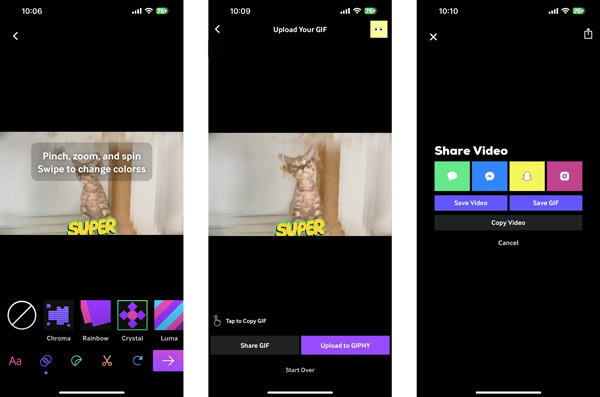
Část 3. Zdarma online GIF Maker pro vytvoření GIF na iPhone
Kromě dvou výše uvedených metod se můžete spolehnout na některé zdarma Tvůrci GIFů online k vytváření animovaných GIFů na vašem iOS zařízení. Zde vám představíme snadno použitelný EZGIF pro převod videí nebo fotografií na GIF.
Krok 1 Vstupte do Safari a otevřete oficiální web EZGIF. Když chcete vytvořit GIF z obrázků, můžete použít jeho Výrobce GIF nářadí. Můžete si také vybrat Video do formátu GIF pro přeměnu videoklipu na soubor GIF. Zde si jako příklad vezmeme jeho Animated GIF Maker.
Krok 2 Využít Vyberte soubory vyberte a nahrajte svůj videoklip nebo fotografie. Musíte klepnout Nahrajte a vytvořte GIF tlačítko pro potvrzení vaší operace.
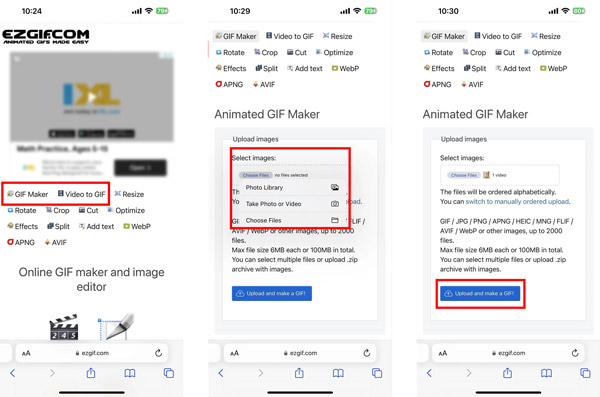
Krok 3 Když je videoklip načten, můžete se posunout dolů a přizpůsobit jeho čas začátku a konce, velikost souboru, snímkovou frekvenci a další nastavení. Kromě toho můžete použít různé možnosti úprav, abyste jej mohli volně upravovat. Můžete si zobrazit náhled vytvořeného GIF klepnutím na Hrát knoflík. Poté můžete klepnout na Převést na GIF pro potvrzení vytvoření GIF. Přejděte dolů, klepněte na tlačítko uložit a klepněte na Ke stažení uložit tento nově vytvořený soubor GIF na váš iPhone.
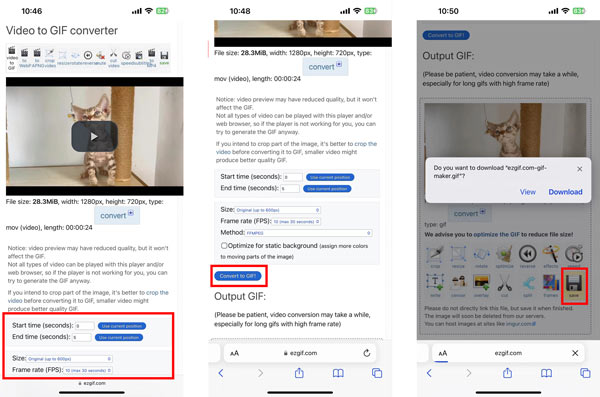
Část 4. Časté otázky o tom, jak vytvořit GIF na iPhone
Jak vytvořím GIF na iPhone pomocí Twitteru?
Otevřete aplikaci Twitter a klepnutím na tlačítko plus začněte nový tweet. Klepněte na tlačítko fotografie a poté na Fotoaparát. Vyberte GIF a začněte vytvářet GIF na svém iPhone klepnutím na tlačítko focení. Poté můžete klepnutím na Použít GIF v pravém dolním rohu uložit soubor GIF do aplikace Fotky.
Jak vytvořit GIF z videí ve Photoshopu?
Otevřete aplikaci Photoshop, klikněte na horní nabídku Soubor, v rozevíracím seznamu vyberte možnost Importovat a poté vyberte Snímky videa do vrstev. Načtěte část svého videoklipu a v dialogovém okně zaškrtněte Pouze vybraný rozsah. Můžete oříznout ovládací prvky a vytvořit soubor GIF. Zaškrtněte políčko Vytvořit animaci snímku a potvrďte to kliknutím na OK. Nyní můžete kliknout na nabídku Soubor, zvolit Exportovat a uložit pro web a exportovat jej jako soubor GIF.
Jak vytvořit GIF na WhatsApp?
Otevřete WhatsApp a vyberte chat, kterému chcete poslat GIF, ze seznamu chatů. Otevřete konverzaci, klepněte na tlačítko + a z rozbalovací nabídky vyberte Knihovna fotografií a videí. Nyní byste měli vybrat videoklip, který chcete změnit na GIF. Ořízněte video soubor dostatečně krátký, aby jej bylo možné odeslat jako soubor GIF. Poté můžete klepnout na GIF a odeslat jej.
Proč investovat do čističky vzduchu?
Tento příspěvek sdílí 3 různé způsoby vytvářet GIFy na iPhonu. Ať už chcete vytvořit GIF s videoklipy nebo fotografiemi, můžete použít svého oblíbeného výrobce GIF.




